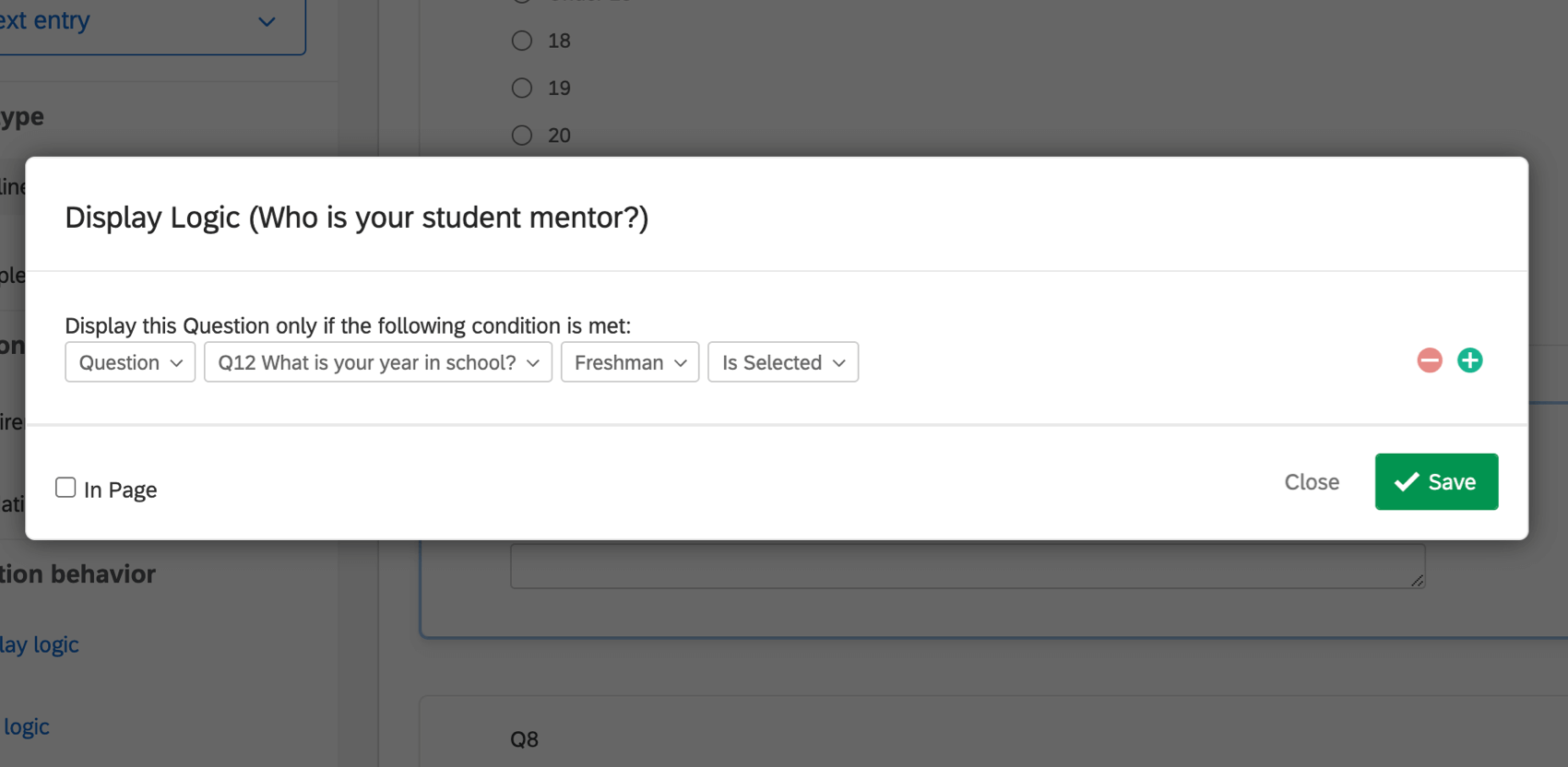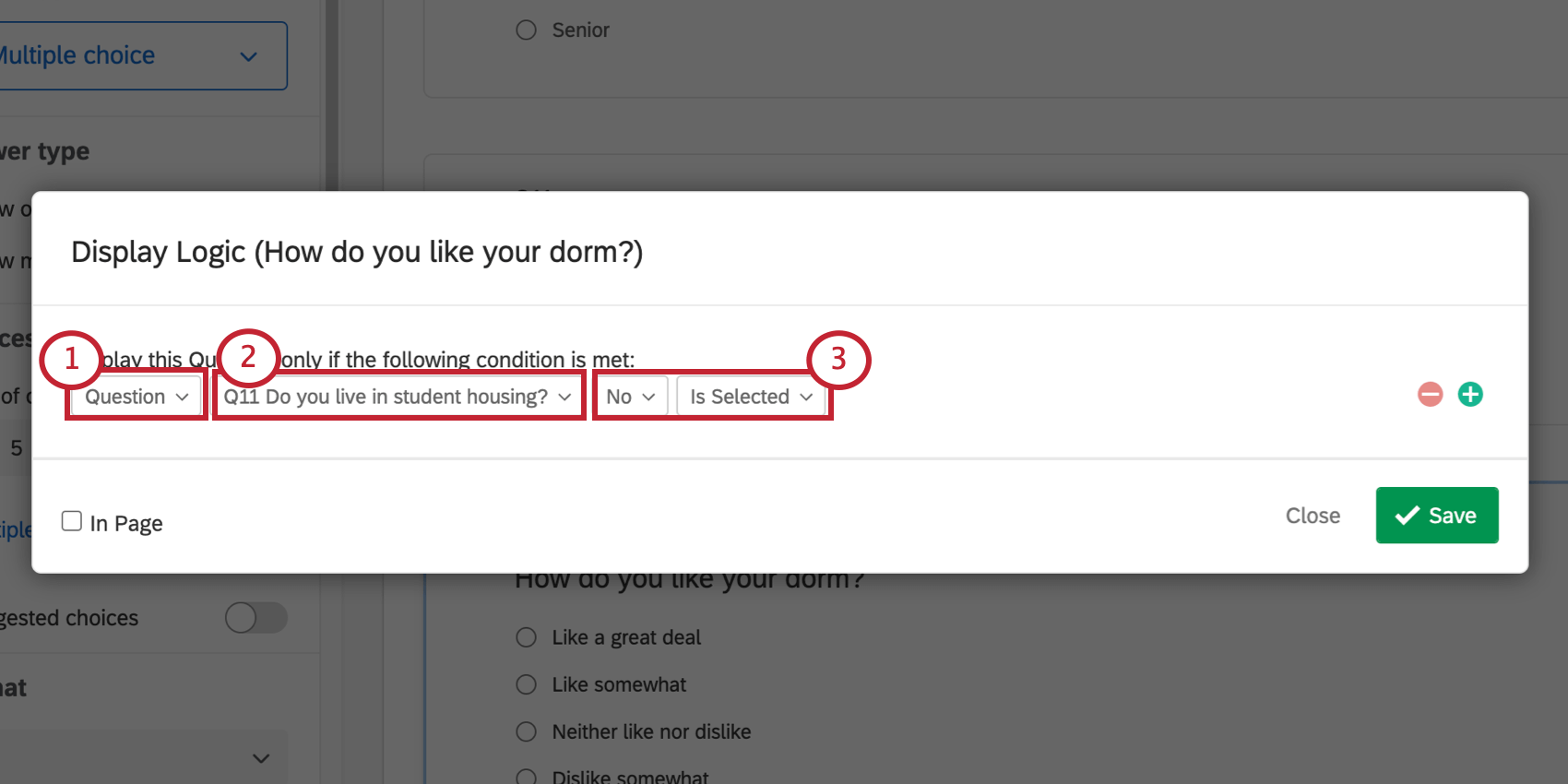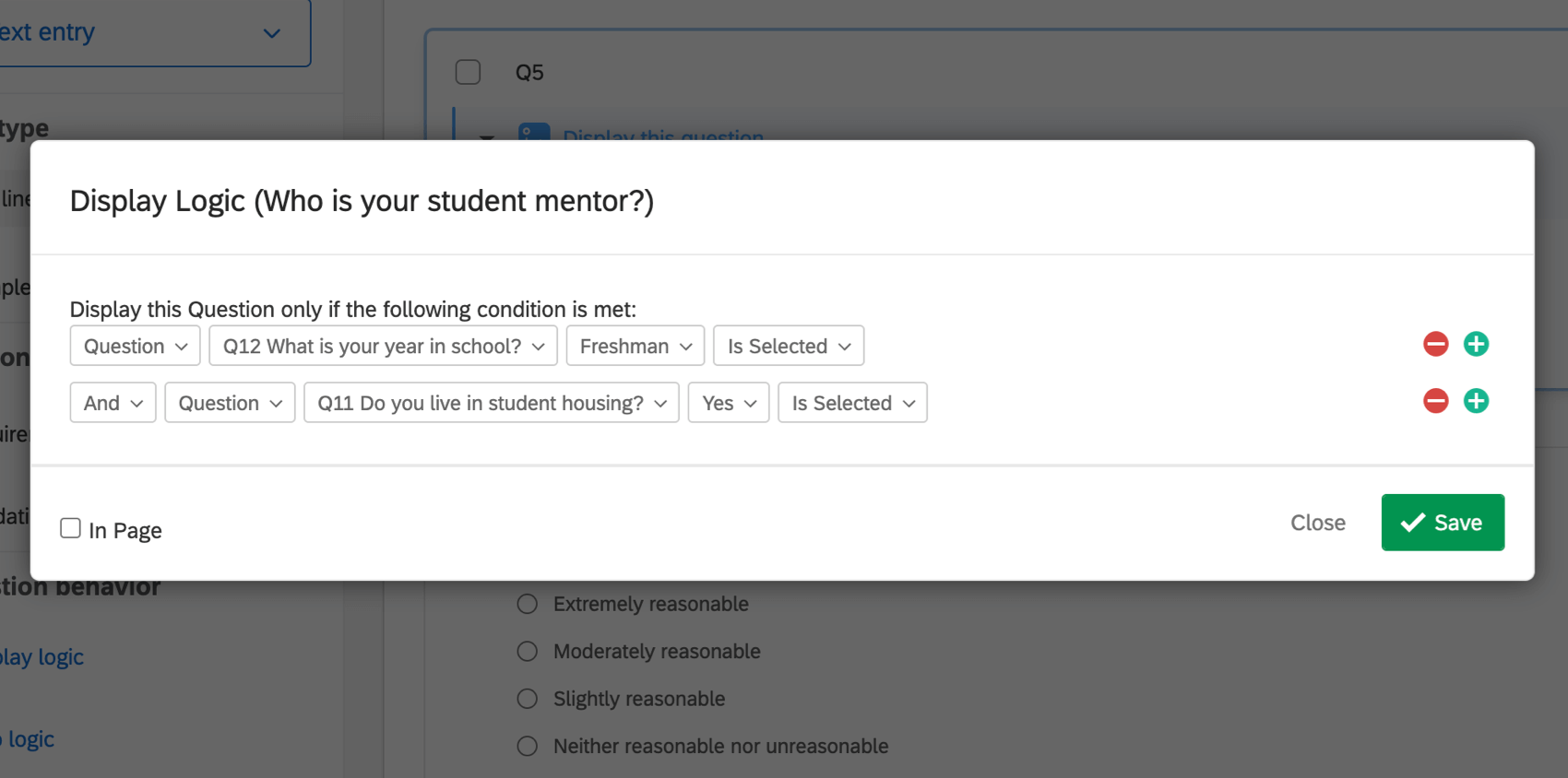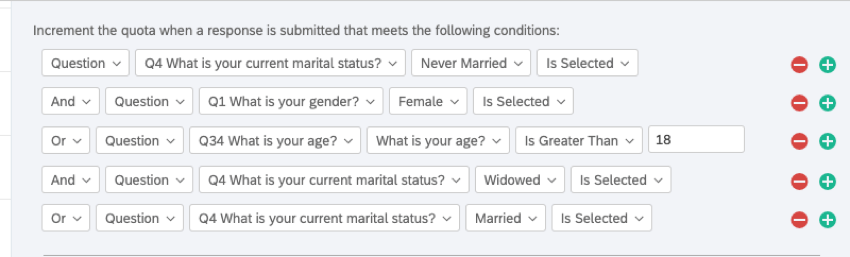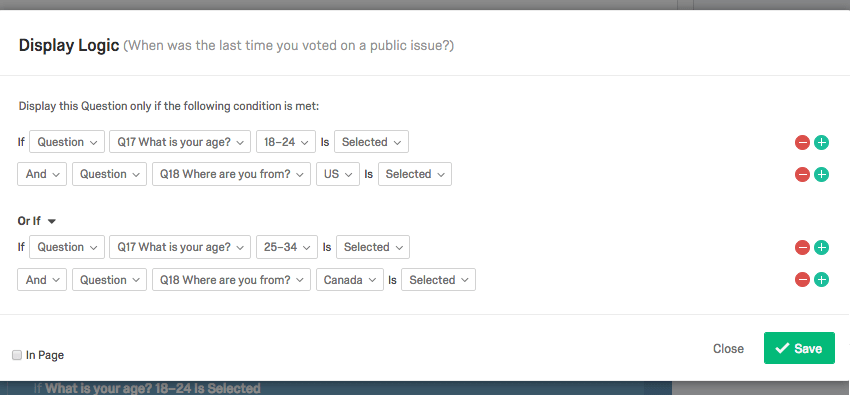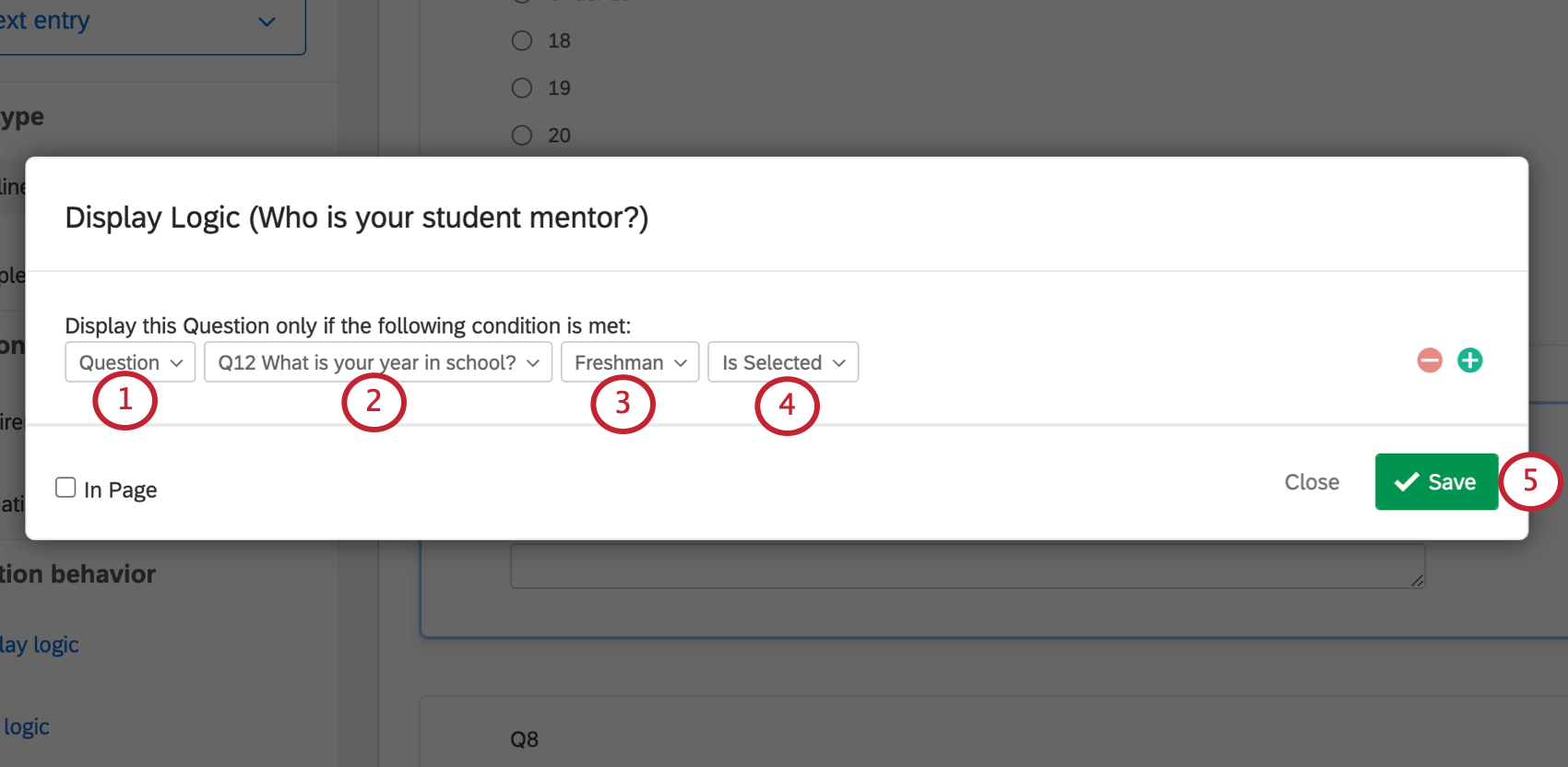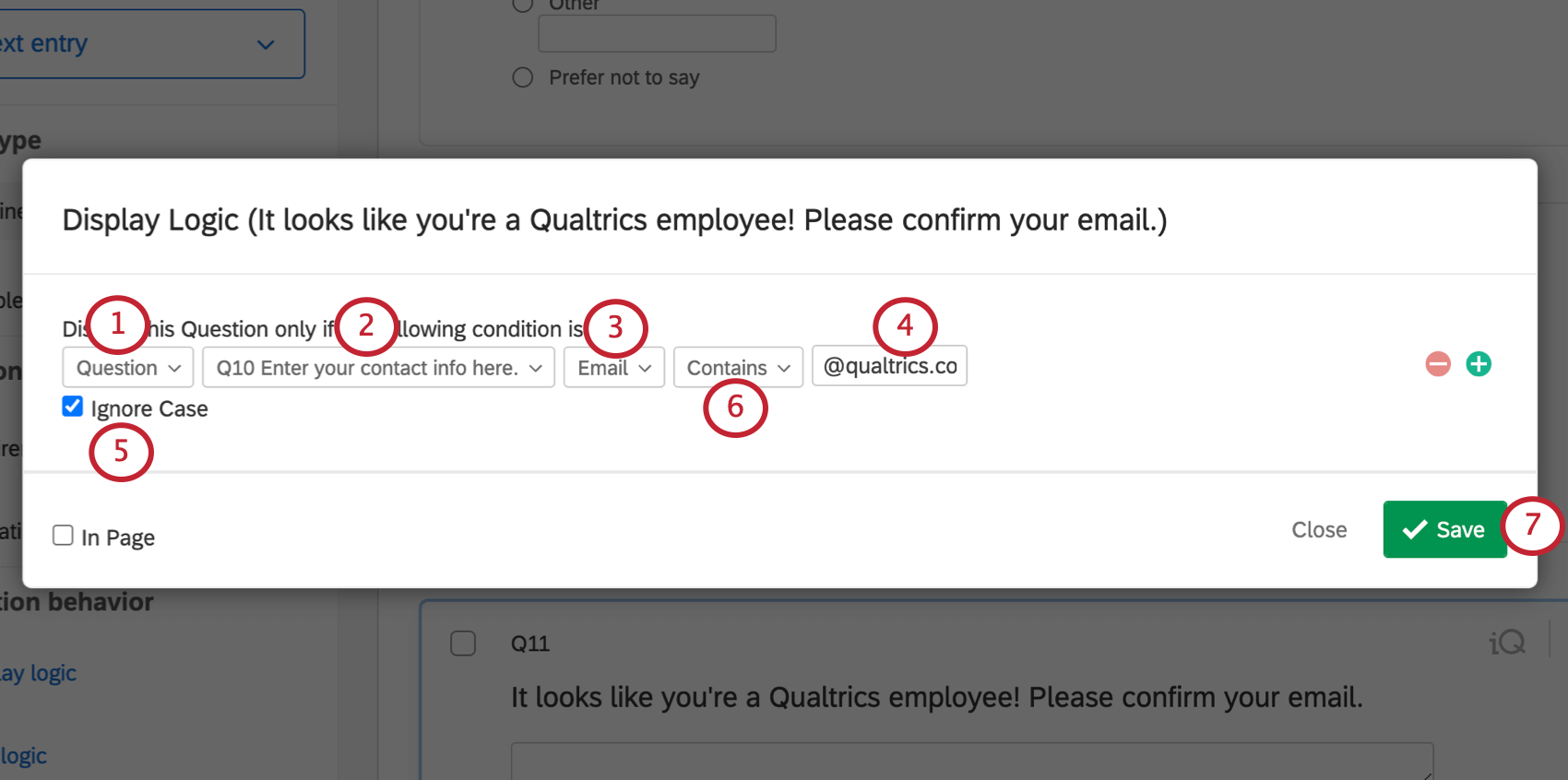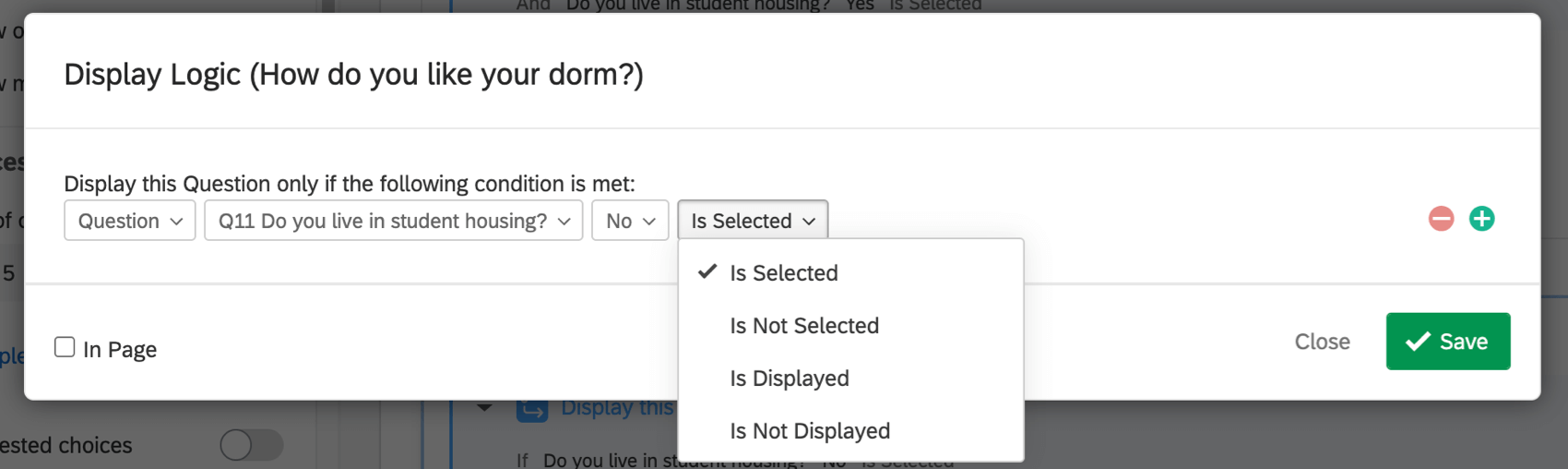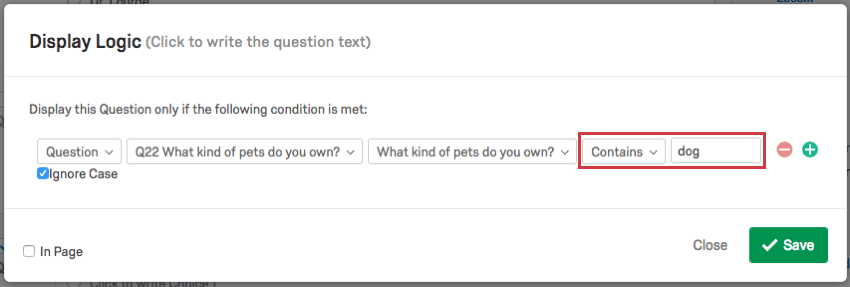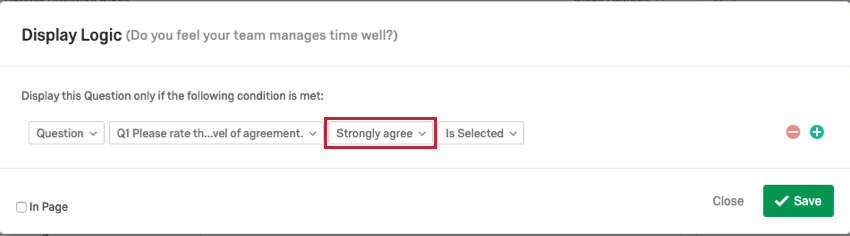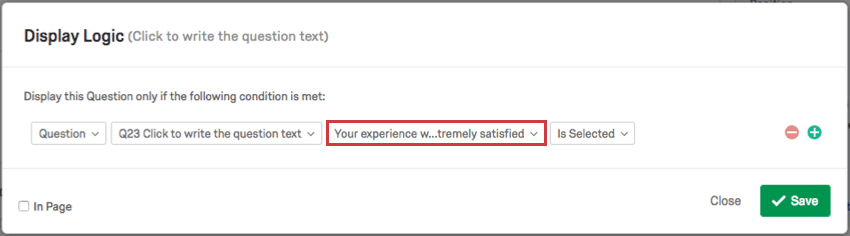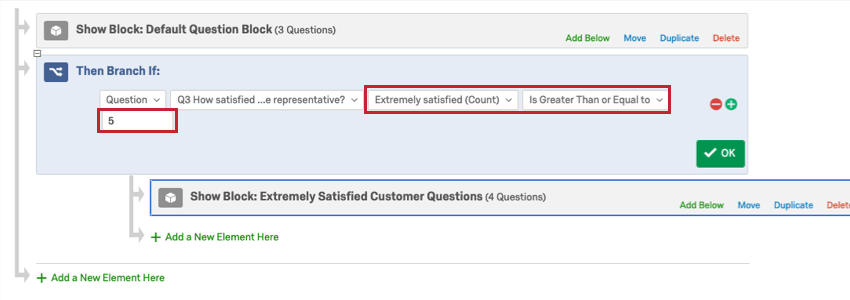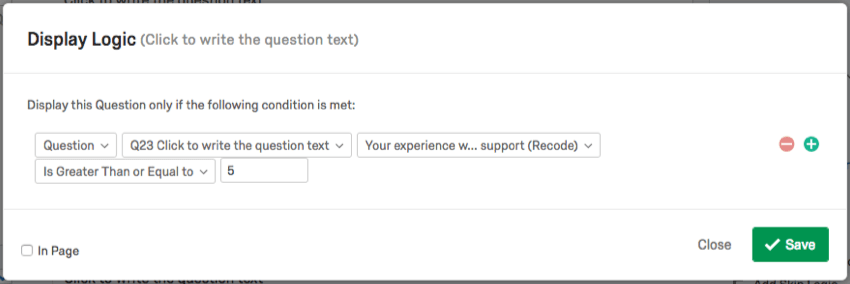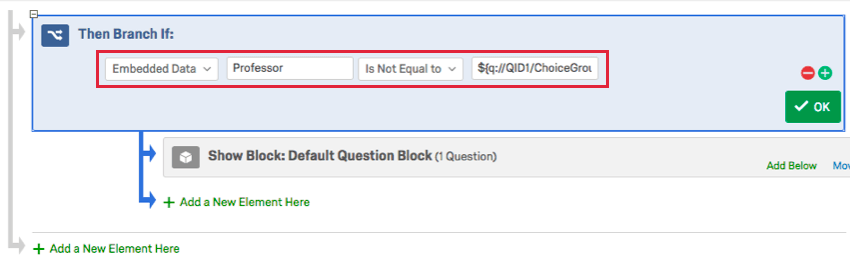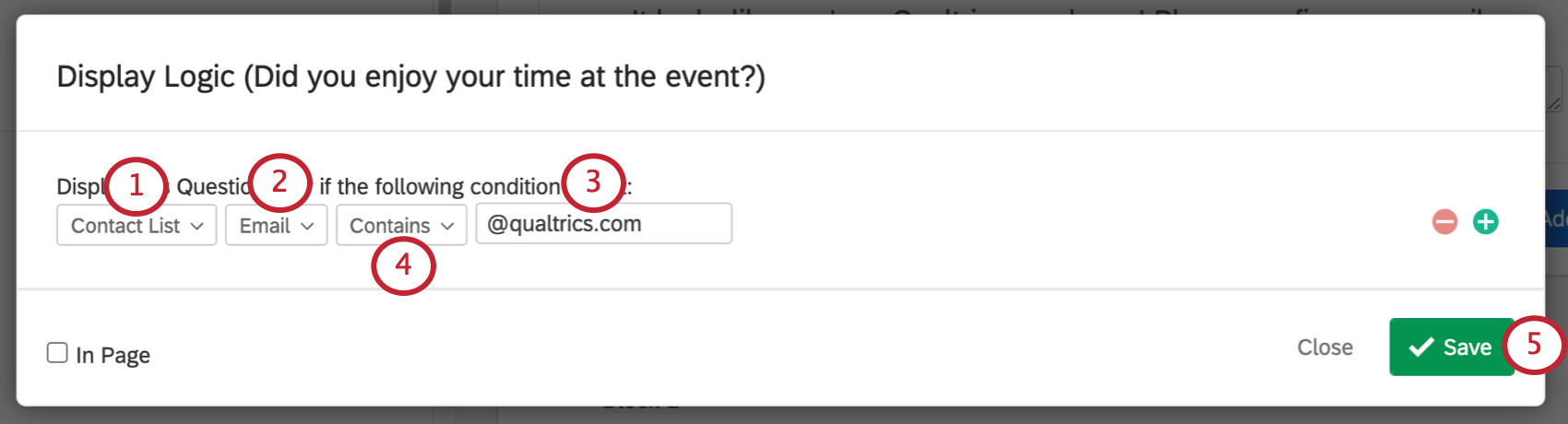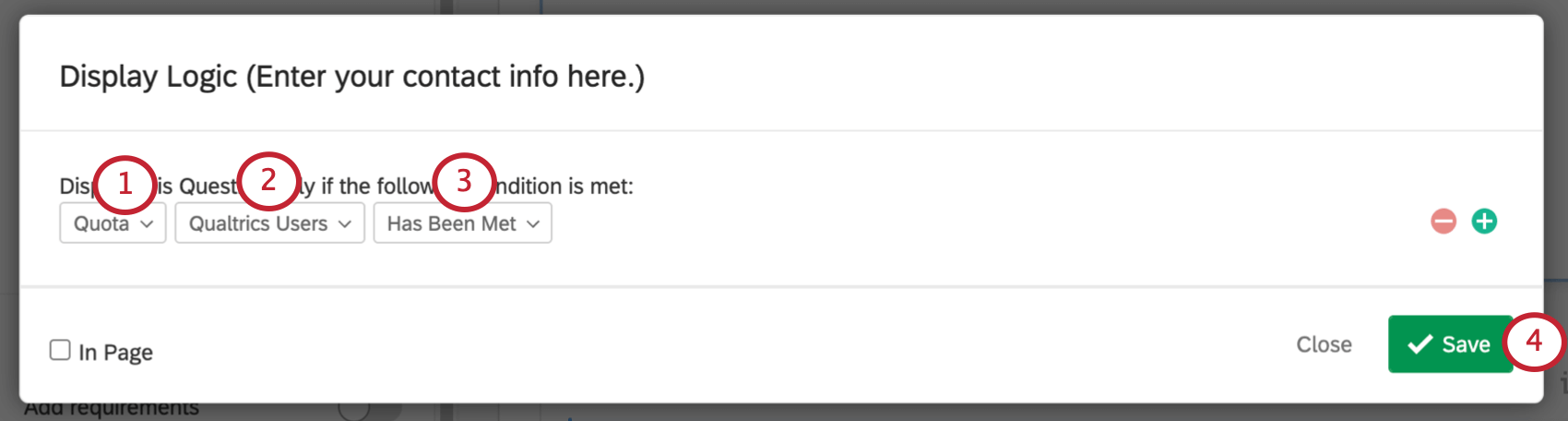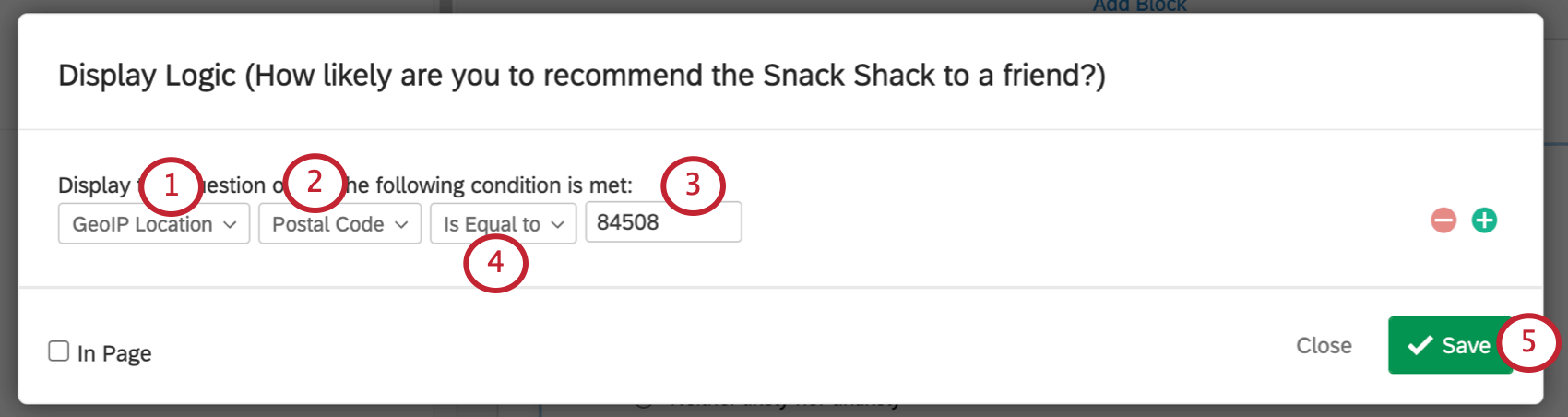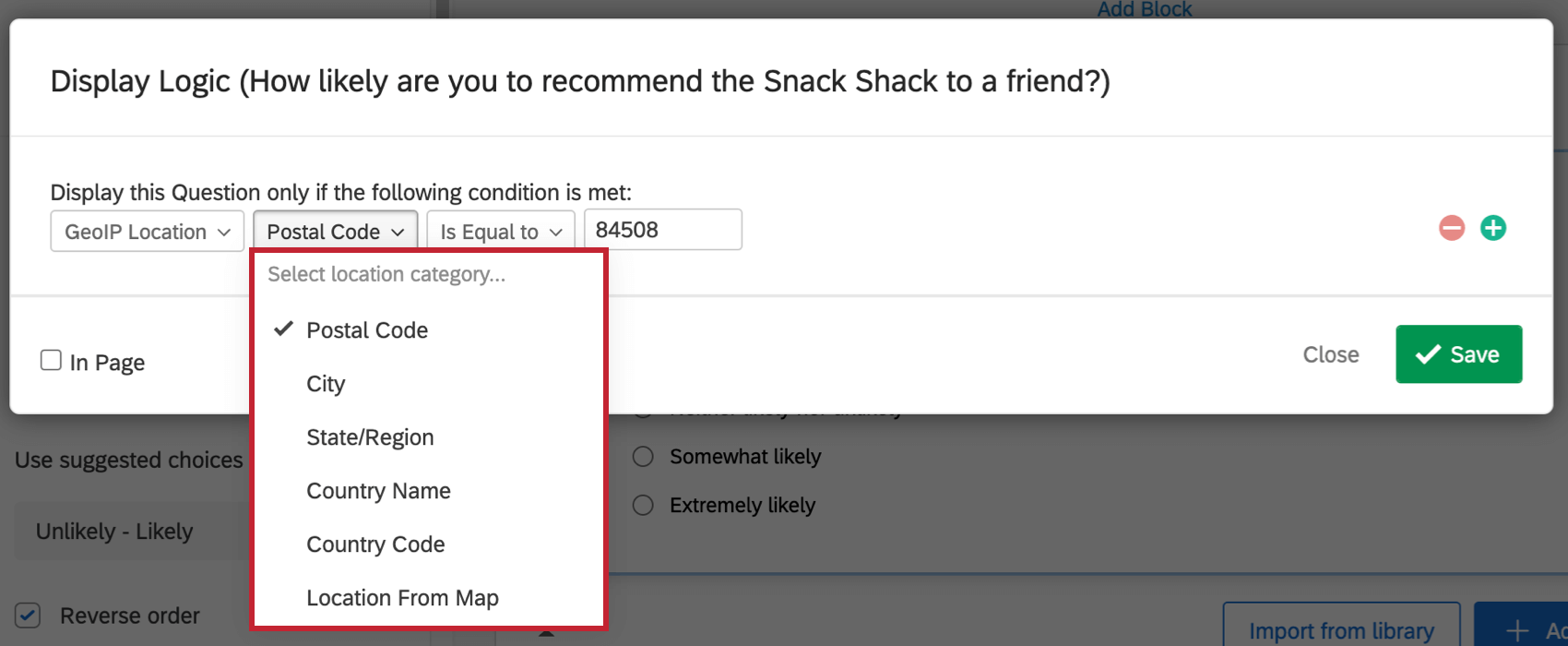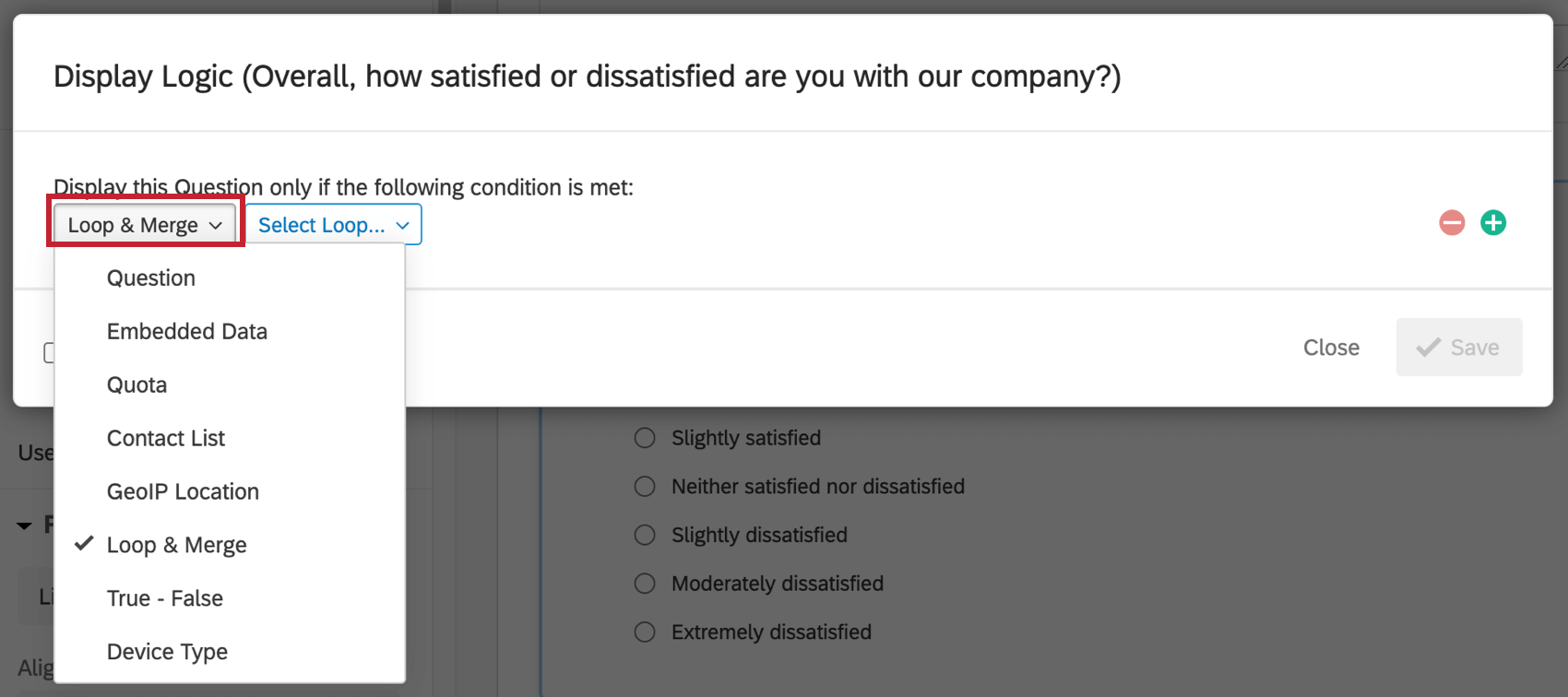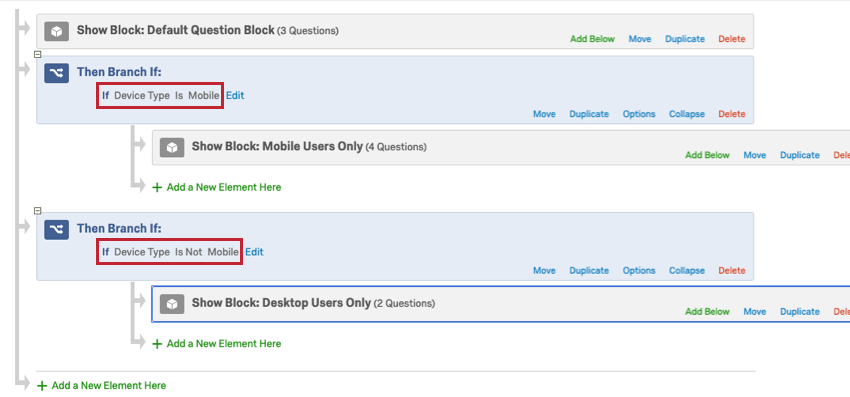Usando lógica
Sobre o “Uso da lógica”
“Lógica” refere-se à condição que um respondente deve atender para ver uma pergunta, receber um e-mail ou acionador algum outro comportamento em um pesquisa Qualtrics. Cada um dos seguintes recursos do Qualtrics utiliza a lógica de alguma forma:
- Lógica de ramificação para exibir um bloco de perguntas condicionalmente.
- Lógica de exibição para mostrar uma única pergunta condicionalmente.
- Cotas para determinar quais respondentes devem contar para um limite de resposta definido por você.
- validação personalizada para exigir que os respondentes atendam a determinados requisitos de resposta antes de prosseguir em um pesquisa.
Criando Condições
Sempre que lhe for apresentada uma janela de lógica no Qualtrics (como lógica de exibição ou lógica de ramificação ) , você verá uma série de menus suspensos. Esses menus determinam os parâmetros de condição. Cada menu especifica ainda mais a condição lógica até que você tenha uma declaração completa.
No exemplo acima, estamos tentando ocultar uma pergunta sobre mentores de alunos de qualquer pessoa que não seja um calouro. Se lermos esta captura de tela palavra por palavra, vemos:
Basicamente, o entrevistado precisa confirmar que é um calouro antes de perguntarmos quem é seu mentor estudantil.
Criação de uma Condição básica
É melhor pensar em sua condição como uma declaração. Pense na condição que você deseja a que o entrevistado atenda e construa uma declaração que descreva essa condição.
Vamos começar com um exemplo. Queremos que os alunos classifiquem seus dormitórios. Entretanto, não queremos fazer essa pergunta se o aluno disser que não mora em um alojamento estudantil.
Qdica: com base no tipo de campo que você escolher na Etapa 1, as etapas a seguir podem variar. O objetivo dessas instruções é começar com um exemplo geral.
- Decida em que sua lógica será baseada. É a resposta a uma pergunta? Conjunto Dados integrados no fluxo da pesquisa? Informações Lista de contatos? Em nosso exemplo (e na maioria dos casos), esse menu suspenso deve dizer Question (Pergunta).
- Selecione o campo (ou a pergunta) no qual a lógica deve se basear. Aqui, escolhemos: Você mora em um alojamento estudantil?
- Essas listas suspensas terminam a frase. Aqui, está escrito No Is Not Selected (Não está selecionado). Também poderíamos ter colocado Yes Is Selected. Basicamente, é uma pessoa que confirmou que mora em um alojamento estudantil.
Adicionando várias condições
Às vezes, a lógica que você deseja criar requer condições mais complexas. As condições podem ser conectadas com uma conjunção AND ou com uma conjunção OR.
Quando as condições são vinculadas por AND, isso significa que ambas as condições devem ser atendidas. Se as condição estiverem vinculadas por OU, isso significa que qualquer uma delas pode ser atendida. Observe que, à medida que você adiciona mais lógica, as condições vinculadas por AND são avaliadas primeiro, seguidas pelas condições vinculadas por OR.
Exemplo: Essa pergunta será exibida se o entrevistado for calouro E morar em alojamento estudantil. Se o entrevistado for um calouro, mas não morar em um alojamento estudantil, ele não verá essa pergunta, e vice-versa.
como adicionar uma nova condição
- Clique no sinal de mais ( + ) à direita de uma condição existente.
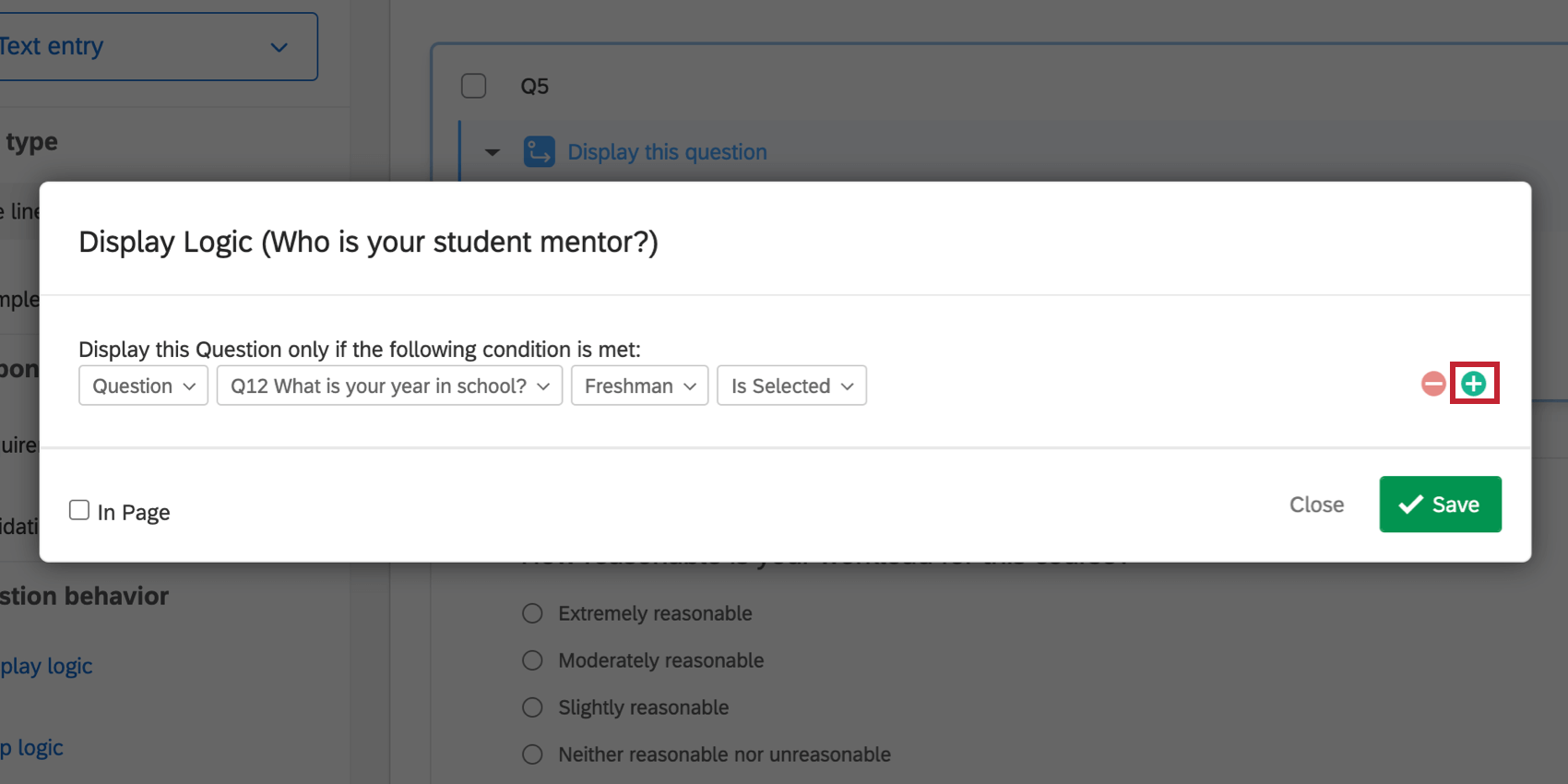
- Selecione se a nova declaração deve ser uma declaração And ou uma declaração Or.
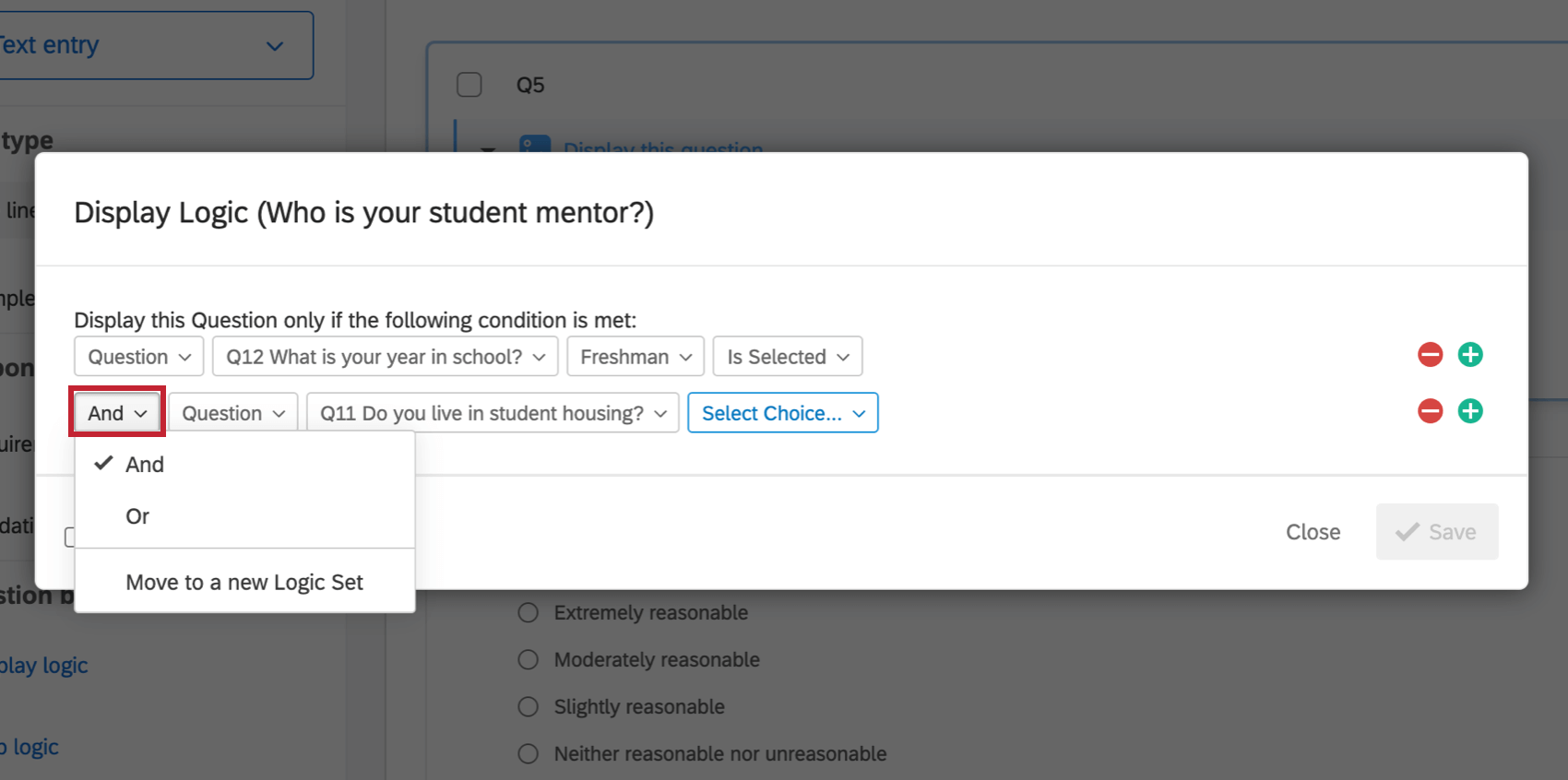
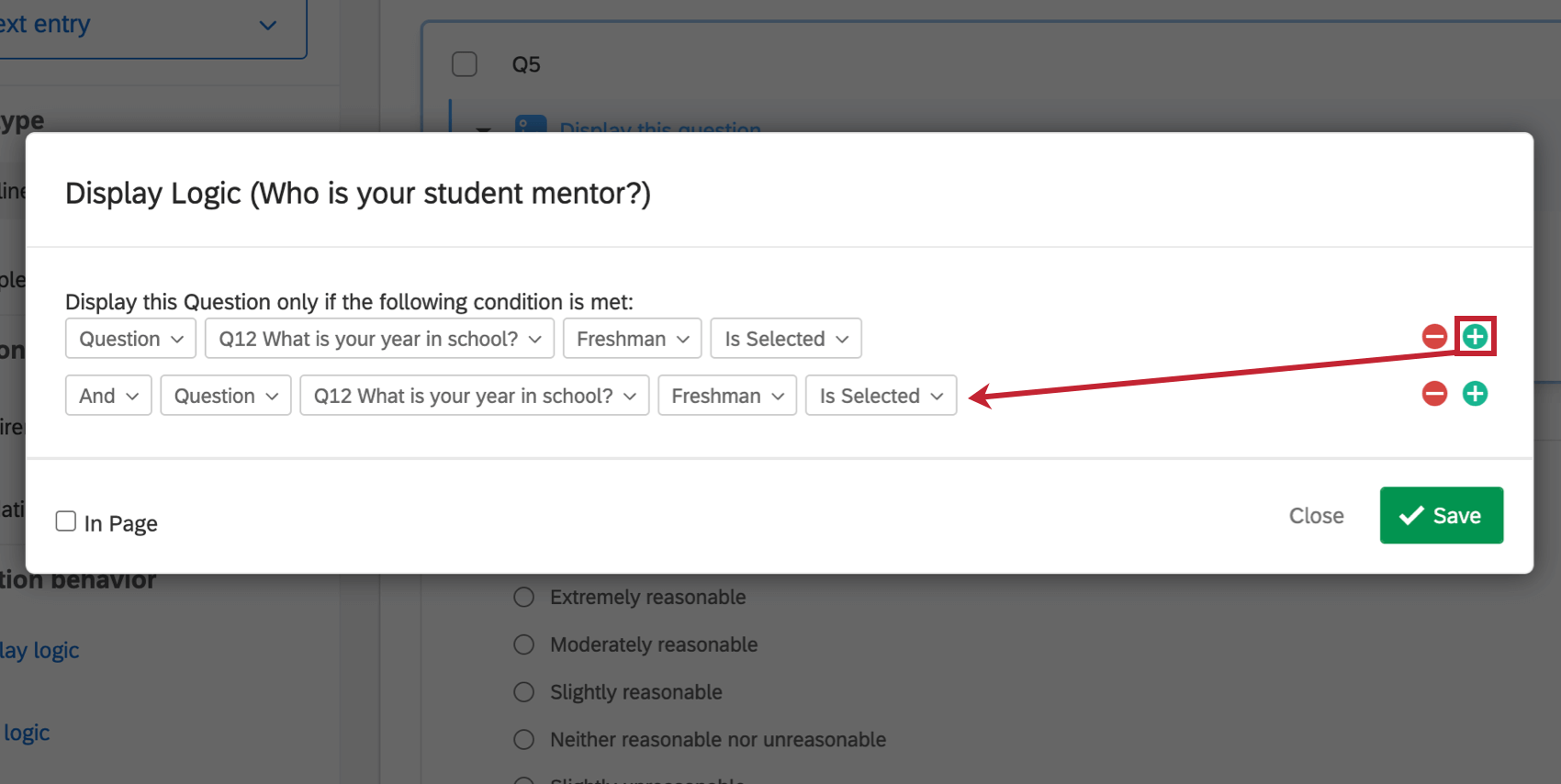
Solução de problemas de várias condições
Dependendo de suas necessidades, as condições podem ser mais longas e mais complexas do que os exemplos que testamos até agora.
Que respondentes você acha que atenderão à seguinte cota? Lembre-se da ordem das operações: as condições vinculadas por AND são avaliadas primeiro, seguidas pelas condições vinculadas por OR.
Esses são os três segmentos diferentes de entrevistados que preencheriam essa cota:
- Nunca se casou e é do sexo feminino (independentemente da idade), OU
- Mais de 18 anos e viúvo (independentemente do gênero), OU
- Casado (independentemente da idade ou do gênero)
Quando você adiciona tantas condições à sua lógica, recomendamos o uso de novos conjuntos lógicos para separar tudo com mais clareza. Leia a avançar seção para saber mais.
Criando condições avançadas com conjuntos lógicos
À medida que sua lógica se torna mais avançada e inclui mais condições, pode ser necessário começar a usar conjuntos de lógicas. Um conjunto lógico é um grupo de condições que são avaliadas juntas. Semelhante às instruções, os conjuntos lógicos podem ser vinculados a uma conjunção AND ou a uma conjunção OR.
Os conjuntos lógicos permitem que você diga que, se um grupo inteiro de declarações for verdadeiro E/OU se outro grupo inteiro de declarações for verdadeiro, a condição será atendida.
Neste exemplo, a pergunta será exibida apenas se o entrevistado tiver:
- 18 a 24 anos E morar nos EUA
- OU 25 a 34 anos E morar do Canadá.
A pergunta não será exibida se o entrevistado tiver de 18 a 24 anos e morar Canadá, ou tiver de 25 a 34 e morar dos EUA. Ele também não será exibido para jovens de 18 a 24 anos de qualquer outro país, e assim por diante.
como adicionar um novo conjunto de lógica
- Clique no sinal de mais ( + ).
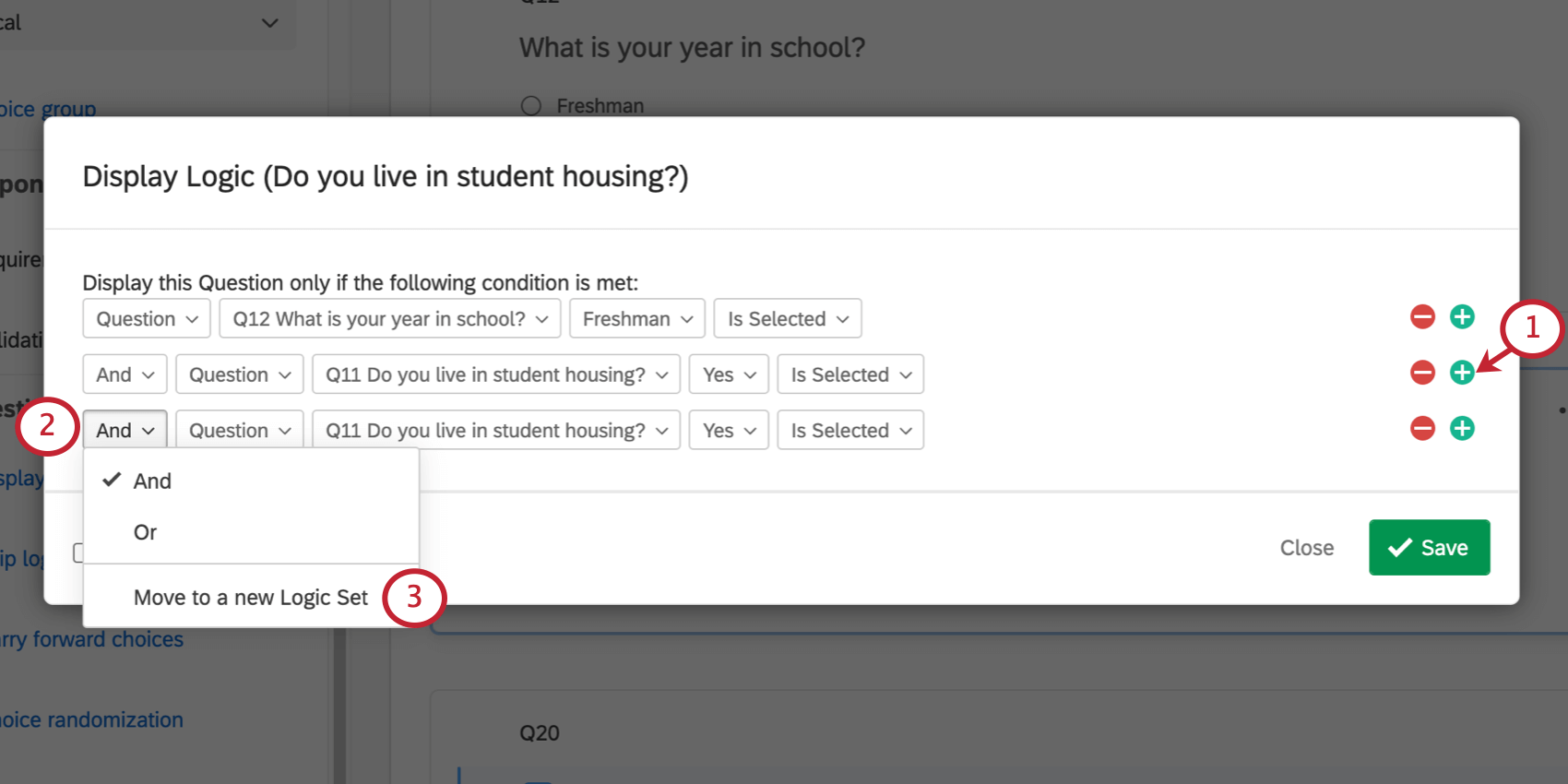
- Na frente de sua nova declaração, abra o menu suspenso And (E ).
- Selecione Mover para um novo Conjunto Lógico.
- Defina as condições para o seu novo conjunto de lógica.
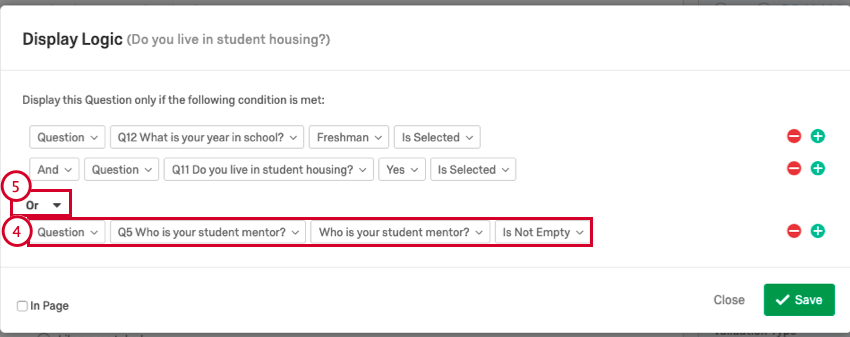
- Determine se seus conjuntos lógicos são unidos por And ou por Or.
Tipos de lógica
Agora que você viu como criar lógica na Qualtrics, podemos mergulhar nos tipos específicos de lógica disponíveis. Vamos começar analisando o que está disponível para cada parte da plataforma que usa lógica e como cada tipo funciona.
A lógica pode se basear na forma como um entrevistado responde a uma pergunta, nas informações salvas antecipadamente em uma lista de contatos, no cumprimento ou não de uma cota e muito mais. No entanto, com base em onde você está usando a lógica na plataforma, nem todas essas opções farão sentido. A tabela abaixo ilustra os tipos de lógica que você pode usar em cada parte da Qualtrics.
| Lógica baseada em… | Lógica de ramificação | Lógica de exibição | Cotas | Validação personalizada | Acionadores de e-mail | Acionadores de lista de contatos |
| Perguntas | Sim | Sim | Sim | Sim | Sim | Sim |
| Dados integrados | Sim | Sim | Sim | Não | Sim | Sim |
| Listas de contatos | Não | Sim | Não | Não | Não | Não |
| Cotas | Sim | Sim | Sim | Não | Sim | Sim |
| Localização GeoIP | Sim | Sim | Não | Não | Não | Não |
| Loop & Merge | Não | Sim | Não | Não | Não | Não |
| Tipo de dispositivo | Sim | Sim | Não | Não | Não | Não |
Lógica baseada em uma pergunta
Você pode definir a lógica com base nas respostas que os respondentes dão às perguntas. Dependendo do tipo de pergunta, você encontrará diferentes opções de lógica. Há dois tipos principais de opções lógicas que você verá: seleção de opção de resposta e entrada de texto.
As perguntas de seleção Opção de resposta são aquelas em que o respondente seleciona entre uma série de opções predeterminadas (por exemplo, múltipla escolha, matriz, controle deslizante). As perguntas abertas são aquelas em que o respondente insere uma resposta de forma livre (entrada de texto, soma constante, ordem de classificação).
lógica de configuração baseada em perguntas de seleção de opção de resposta
- Selecione Question (Pergunta ) no primeiro menu suspenso.
- Escolha a pergunta específica no segundo menu suspenso.
- Escolha a opção de resposta resposta específica no terceiro menu suspenso.
- Escolha como o respondente deve interagir com a opção de resposta no quarto menu suspenso.
- Clique em Salvar.
Somente os entrevistados que indicaram que são calouros verão essa pergunta.
definição da lógica com base em perguntas abertas
- Selecione Question (Pergunta ) no primeiro menu suspenso.
- Escolha a pergunta específica.
- Se sua entrada de texto for um formulário, escolha o campo específico. Se sua pergunta entrada de texto não for um formulário, talvez você não tenha essa etapa.
- Insira um valor para usar em sua lógica.
- Selecione Ignorar maiúsculas e minúsculas se não quiser que a capitalização afete a lógica.
- Decida como o valor digitado pelo respondente deve ser comparado ao valor especificado.
- Clique em Salvar.
Uma pergunta com essa lógica só será exibida para os questionados que tiverem “@qualtrics.com” como parte de seu endereço de e-mail.
Campos possíveis para a lógica da pergunta
Você perceberá que há muitas maneiras de formatar a lógica com base em uma pergunta. Esta seção percorre os diferentes campos, o que eles significam e como você os preenche.
Padrão
Essas opções tendem a aparecer em todos os tipos de perguntas.
- É/não é exibido: Basear a lógica nas opções exibidas para o respondente. Consulte nossa página sobre como adicionar lógica de exibição às opções de resposta para obter mais informações sobre como ocultar e exibir opções para os questionados.
Múltipla escolha
Qualquer pergunta com uma opção de múltipla escolha pode ter uma lógica baseada nesses campos. Isso inclui não apenas múltipla escolha, mas também lado a lado, tabelas matriz e assim por diante.
- Está/não está selecionado: Basear a lógica em opções específicas que o respondente selecionou ou não selecionou.
- Contagem selecionada: Essa opção aparece apenas para perguntas múltipla escolha definidas para permitir várias respostas. Essa opção permitirá que você baseie a lógica em quantas respostas alguém selecionou para uma pergunta múltipla escolha, em vez das respostas exatas selecionadas.
- Opção de resposta (entrada de texto): Esse campo só é uma opção quando você permite a entrada de texto em uma opção de resposta. (Por exemplo, adicionar uma opção “Outro” com um espaço em branco avançar.) A seleção desse campo permite que você baseie a lógica no texto que foi inserido nessa opção de resposta.
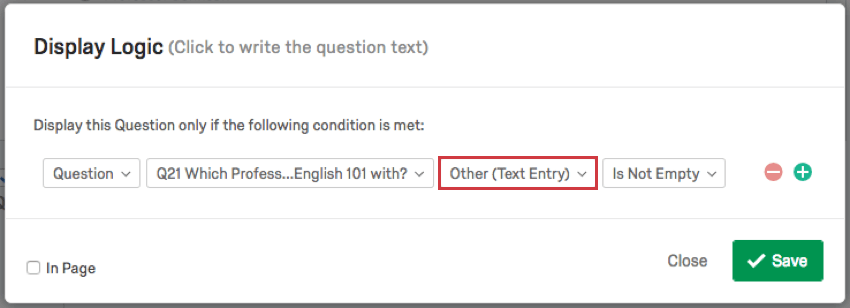
Entrada de texto e perguntas numéricas
Qualquer pergunta numérica ou aberta tem essas opções. Isso inclui perguntas entrada de texto, outros textos, tabelas matriz entrada de texto, controles deslizantes, somas constantes e assim por diante.
- Is / Is Not Equal To: Basear a lógica em um número exato ao qual a resposta é ou não é igual. Para a entrada de texto, isso pode ser usado como uma correspondência exata, exigindo que a resposta contenha uma frase ou palavra exata.
- Is Greater / Less Than / Equal To (É maior / menor que / igual a): Basear a lógica em respostas maiores, menores ou iguais a um número específico.
- Está / Não está vazio: Baseia a lógica no fato de o respondente ter ou não deixado a pergunta em branco.
- Contém/não contém: Basear a lógica no fato de determinado conteúdo estar na resposta. Selecionar Ignorar maiúsculas e minúsculas significa que a pergunta ignorará a capitalização.
- Matches Regex: baseia a lógica no código regex. O código Regex pode ser útil para restringir caracteres exatos, palavras e muito mais.
Qdica: Como o Regex é uma codificação personalizada, suporte da Qualtrics não pode ajudá-lo a criar seu regex. Eles só podem ajudá-lo a descobrir para onde ele vai quando estiver pronto. Ao invés disso, você pode perguntar para nossa comunidade de usuários dedicados.
Tabelas Matriz
Esses campos aplicar a tabelas matriz e lado a lado.
- Ponto de escala: Escolha se um ponto de escala específico foi selecionado ou exibido.
- Declaração – Ponto de escala: Escolha se um ponto de escala específico foi selecionado para um extrato específico.
- Ponto de escala (contagem): Baseia a lógica no número de vezes que um ponto de escala foi selecionado.
- Declaração (Recodificação): Em vez de escolher um ponto de escala específico para uma declaração, você pode usar os valores numéricos recodificados da sua escala para definir um intervalo.
Perguntas em blocos em loop
Quando você aplicar loop & merge a um bloco, as perguntas desse bloco em loop recebem campos adicionais, além dos campos padrão e múltipla escolha:
- Selecione um loop por nome: Uma opção de resposta específica é selecionada em um loop específico.
- Loop atual: Uma opção de resposta específica deve ser selecionada no loop atual.
Exemplo: Você está pedindo às pessoas que avaliem os eventos dos quais participaram. O bloco criar um loop para todos os eventos que eles dizem que compareceram. Na Q25, perguntamos: “Você gostou do tempo que passou?” E, se eles disserem “Sim”, aparecerá a pergunta de entrada de texto Q26, “Please elaborate”.
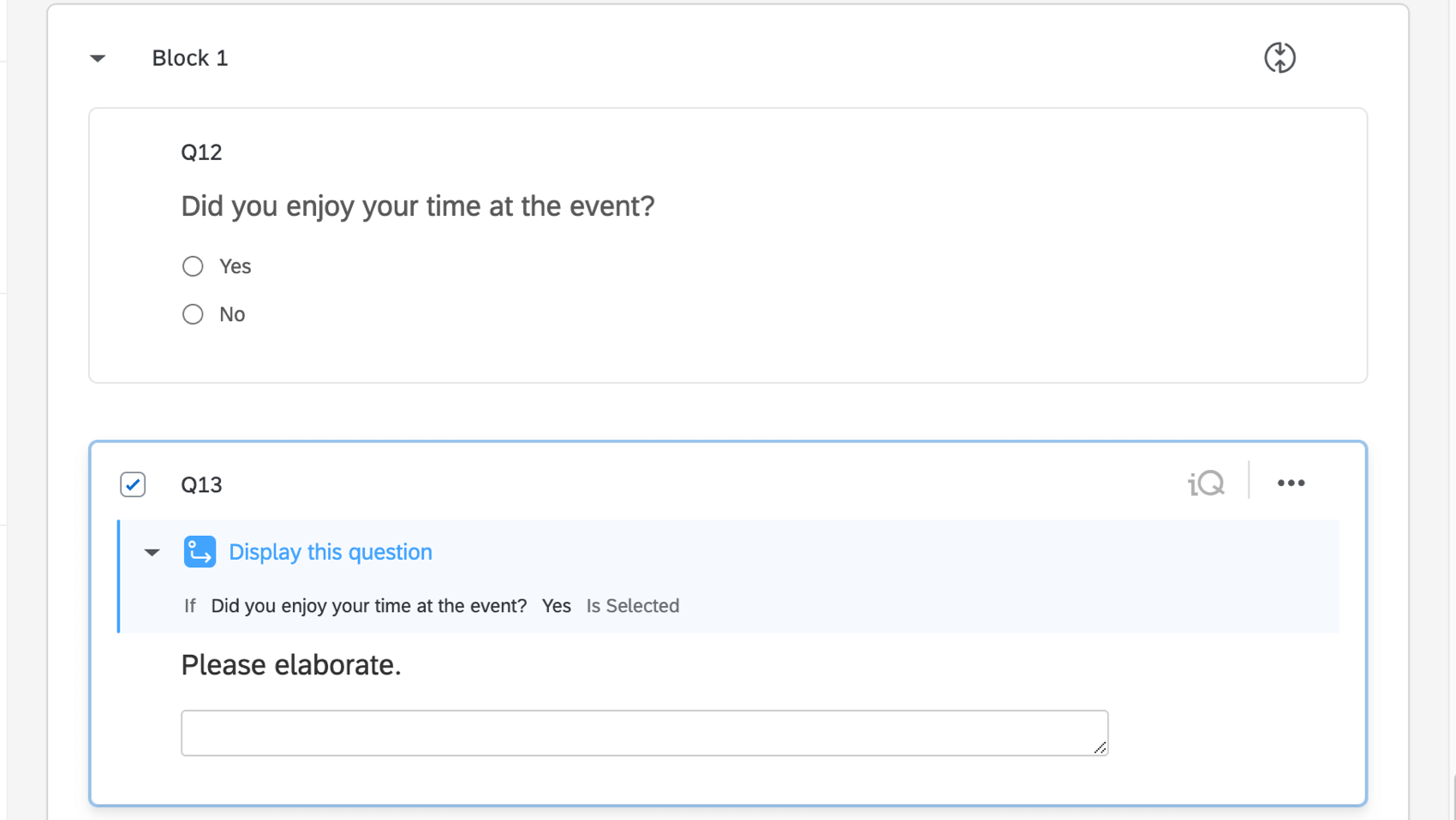 Talvez o entrevistado tenha gostado do primeiro evento que revisará, mas não do segundo. Nesse caso, você precisa usar lógica de exibição “Current Loop” para garantir que apenas a seleção de “Yes” no loop atual faça com que a avançar pergunta seja exibida.
Talvez o entrevistado tenha gostado do primeiro evento que revisará, mas não do segundo. Nesse caso, você precisa usar lógica de exibição “Current Loop” para garantir que apenas a seleção de “Yes” no loop atual faça com que a avançar pergunta seja exibida.
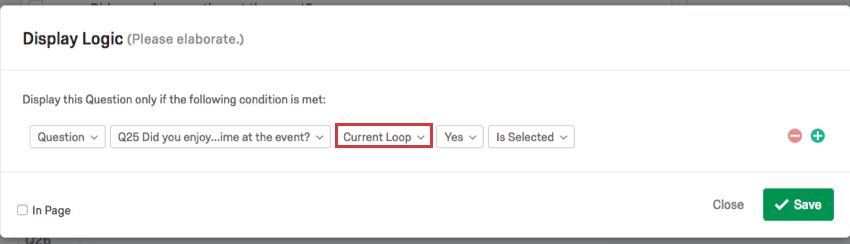
- Qualquer loop: Uma opção de resposta específica foi selecionada em qualquer loop.
Exemplo: Você está realizando uma pesquisa sobre vários eventos que organizou. Em um bloco fechado, você pergunta aos entrevistados se eles tiveram problemas com a comida. Não importa se o entrevistado só ficou doente em 1 de cada 100 eventos – você quer saber o que ele comeu que o deixou doente. Em um bloco posterior, você coloca uma pergunta de acompanhamento que mostra se eles disseram que ficaram doentes em Qualquer Loop.
- Todos os loops: Uma opção de resposta específica deve ser selecionada em todos os loops.
Lógica baseada em Dados integrados
Os campos Dados integrados conectam informações adicionais a cada resposta, como um número de identificação ou o nome de um supervisor.
lógica de configuração baseada em dados incorporados
- Selecione Embedded Data (Dados incorporados ) no primeiro menu suspenso.
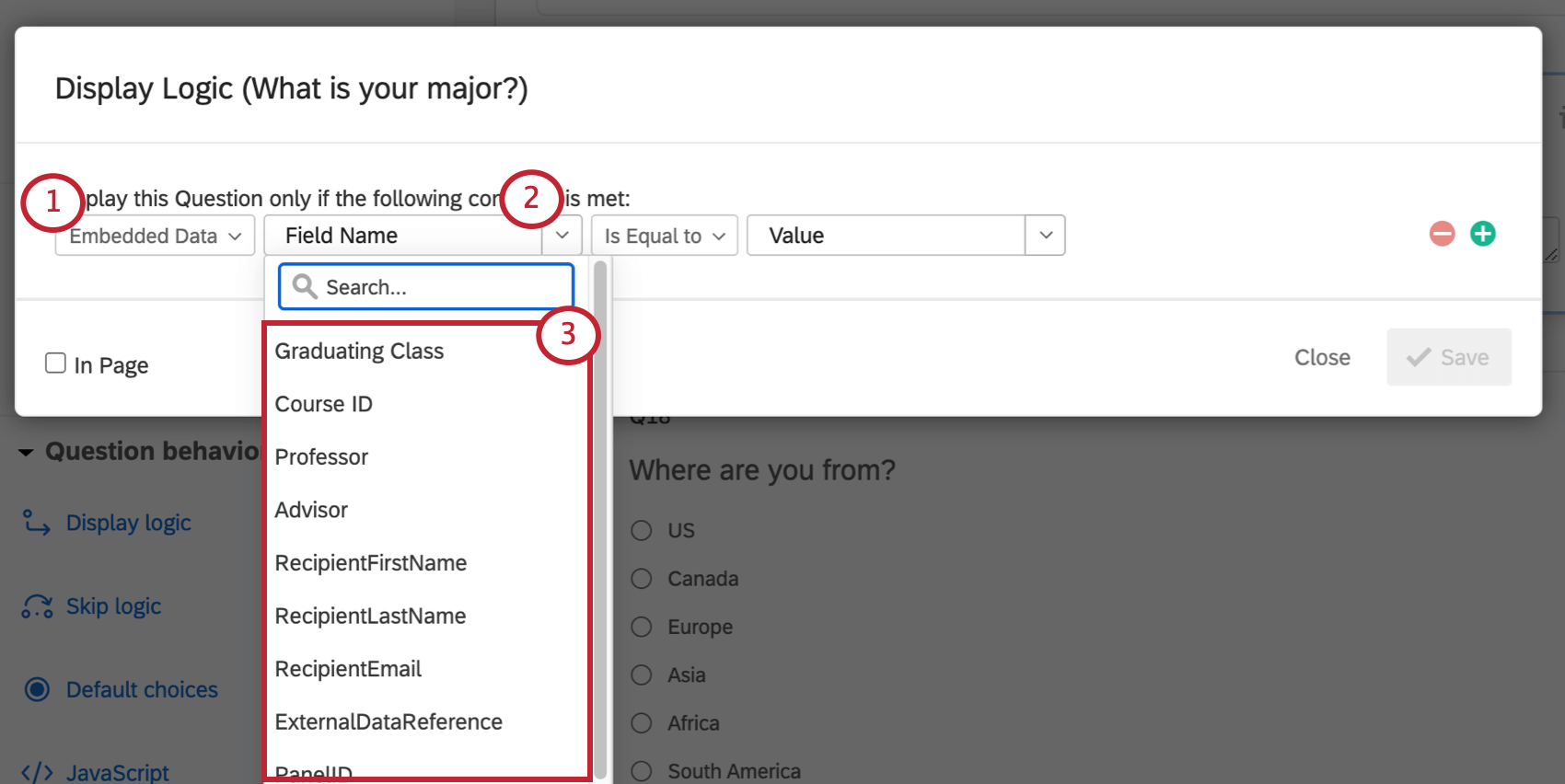
- No avançar campo, clique na seta suspensa para ver uma lista dos dados integrados salvos no fluxo da pesquisa.
- Clique no nome do campo dados integrados que você gostaria de usar em sua lógica.
- Selecione um valor dados integrados no menu suspenso ou digite um valor. Certifique-se de que a ortografia e a capitalização sejam exatamente as mesmas que aparecem no fluxo da pesquisa ou na lista de contatos.
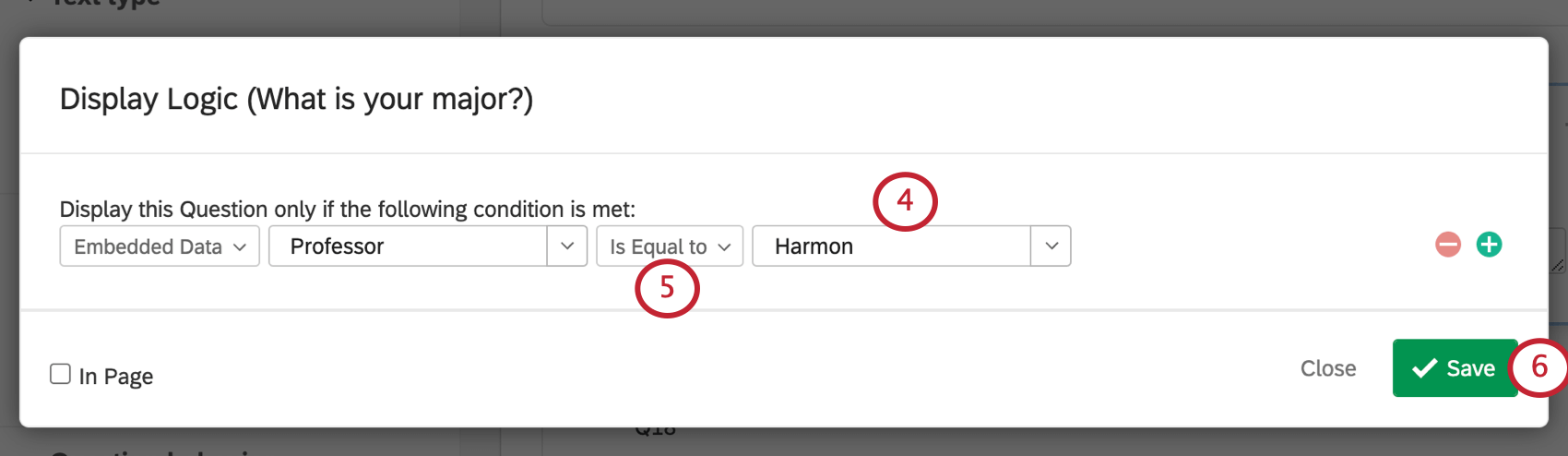
- Escolha como o valor dados integrados do respondente deve ser comparado ao valor que você especificou.
Qdica: se você for digitar um valor exato (por exemplo, o nome de um professor ou um código postal válido), deverá usar Is Equal To ou Contains.
- Clique em Salvar.
Uso de texto canalizado com lógica de dados incorporada
Você já quis garantir que dois campos dados integrados não tenham o mesmo valor? Ou certificar-se de que a resposta fornecida em uma pergunta corresponde à resposta fornecida em um campo dados integrados? Você pode fazer tudo isso e muito mais com o texto transportado!
Texto transportado permite que você obtenha o valor de qualquer dados integrados, pergunta, cota, pontuação, etc., para os quais o respondente tenha dados. Como o campo final na lógica de dados integrados está em branco, você pode colar texto transportado aqui.
Se você estiver usando lógica de exibição, haverá uma seta suspensa para selecionar o texto transportado. Se estiver usando lógica de ramificação, será necessário criar o texto transportado em uma pergunta pesquisa ou elemento dados integrados, cortá-lo e colá-lo no campo.
Exemplo: Deseja enviar os questionados para um bloco especial se o professor que você salvou para eles na sua lista de contatos não corresponder ao professor que eles dizem ter. Ao configurar a lógica de ramificação, você canaliza as Opções Selecionadas para a pergunta de qual professor eles têm no último campo da lógica de ramificação. Veja a imagem a seguir.
Lógica Baseada em uma Lista de Contatos
Se estiver planejando distribuir o pesquisa usando uma lista de contatos, as informações dessa lista (como nome e endereço de e-mail) podem ser usadas nas condições lógicas.
lógica de configuração baseada em uma lista de contatos
- Selecione Contato Lista.
- Escolha o campo desejado lista de contatos (por exemplo, First Name ou Email).
- Insira o valor a ser usado para sua lógica.
- Escolha como o valor da lista de contatos do respondente deve ser comparado ao valor especificado.
- Clique em Salvar.
Uma pergunta com essa lógica será exibida apenas para os respondentes com um endereço de e-mail qualtrics.com.
Campos possíveis para a lógica da Lista Contato
Para saber mais sobre cada campo contato, consulte a página de suporte vinculada.
- Primeiro nome: Basear a lógica no primeiro nome do contato.
- Sobrenome: Basear a lógica no sobrenome do contato.
- E-mail: Basear a lógica no endereço de e-mail do contato.
- Dados externos: Basear a lógica na referência de dados externos do contato.
Lógica baseada em uma cota
Cotas permitem que você acompanhe quantos respondentes de determinados grupos concluíram o pesquisa. As condições lógicas podem basear-se no cumprimento ou não de uma cota específica, bem como no valor atual da cota.
lógica de configuração baseada em uma Cota
- Escolha Cota no primeiro menu suspenso.
- Escolha em qual cota você deseja basear sua lógica.
- Escolha se deseja agir caso a cota tenha sido atingida ou não tenha sido atingida ou opte por inserir um valor numérico.
- Clique em Salvar.
Uma pergunta com essa lógica será exibida até que a cota usuários do Qualtrics seja atingida.
Campos possíveis para a lógica de Cota
- Has Not / Been Met: baseia a lógica no fato de uma cota ter sido atingida ou não.
- É / Não é igual a: A “contagem” de uma cota é o número de respondentes que responderam à pesquisa e atenderam às condições da cota. Você pode basear a lógica em uma contagem exata à qual a cota é ou não é igual.
- É maior / menor que / igual a: Basear a lógica no que o número de pessoas que atingiram a cota é maior, menor ou igual.
Lógica baseada na localização do GeoIP
A Qualtrics pode usar o endereço IP do entrevistado para estimar sua localização. Esta informação pode ser usada na sua lógica de pesquisa. Esse tipo de lógica só pode ser aplicado à lógica de exibiçãoramificação e exibição.
lógica de configuração baseada na localização GeoIP
- Escolha GeoIP Location na primeira lista suspensa.
- Escolha a categoria de localização.
- Insira o valor do identificador de local a ser usado para sua lógica.
- Escolha como o valor do identificador de local do respondente deve ser comparado ao valor especificado.
- Clique em Salvar.
Uma pergunta com essa lógica será exibida apenas para os respondentes do código postal 84508.
Campos Possíveis para a Lógica de Localização GeoIP
A Localização GeoIP permite escolher uma categoria de localização e depois defini-la.
Categoria de localização
- Código postal
- Cidade
- Estado/região (certifique-se de usar códigos de estado, por exemplo, WA, não Washington.)
- Nome do país
- Código do país
- Localização no mapa
Definição de campos
Você define os primeiros 5 tipos de local usando campos de estilo de entrada de texto.
- É / Não é igual a: Basear a lógica em um nome ou valor de local exato.
- Is Greater / Less Than / Equal To: Basear a localização em números maiores, menores ou iguais a um número específico.
- Contém / Não contém: O local contém determinadas letras/palavras/frases.
- Matches Regex: baseia a lógica no código regex. Todo o código regex deve estar contido entre barras (/). Por exemplo, /regex/.
Qdica: Como o Regex é uma codificação personalizada, suporte da Qualtrics não pode ajudá-lo a criar seu regex. Eles só podem ajudá-lo a descobrir para onde ele vai quando estiver pronto.
Localização no mapa
Location From Map permite selecionar locais em um mapa fornecido.
- Clique em Select Locations (Selecionar locais).
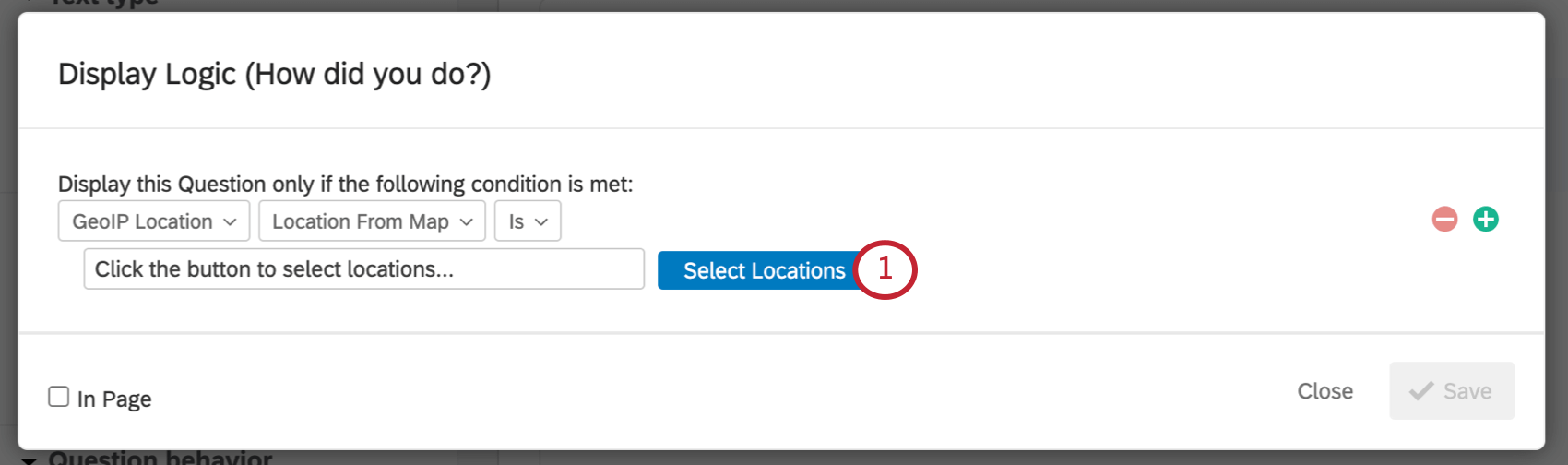
- Selecione uma ilha ou continente.
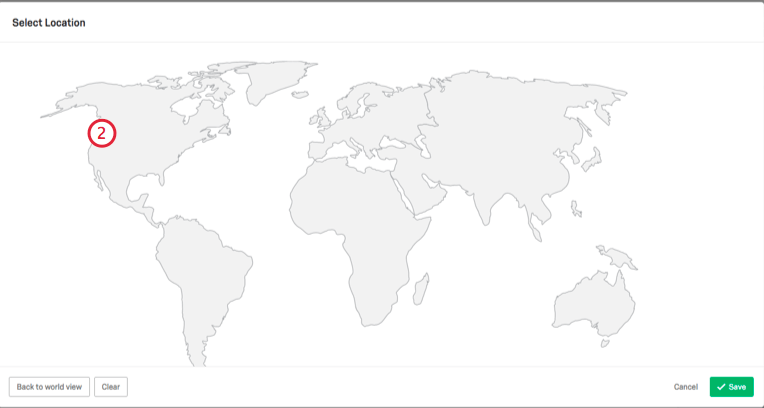
- Selecione um país.
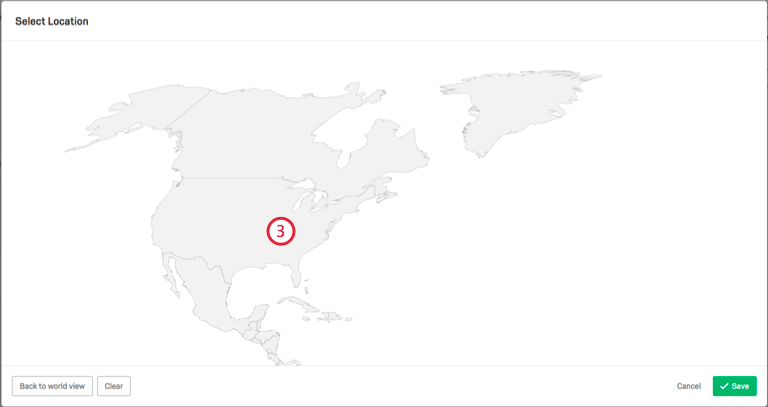
- Selecione cidades, estados ou regiões. Observe que nem todas as cidades estarão disponíveis.
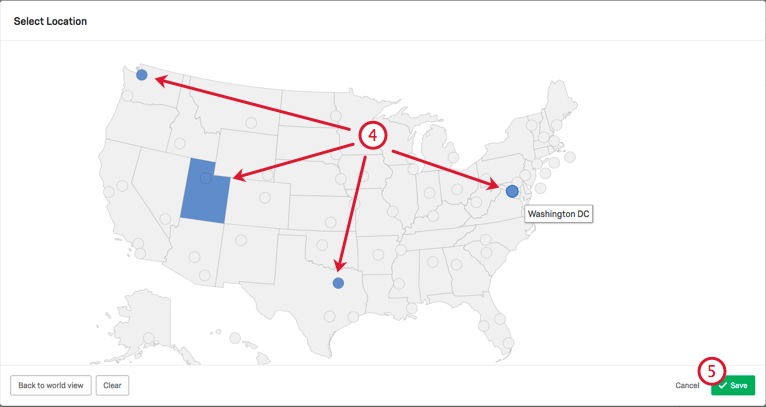
- Clique em Salvar quando terminar.
Se você selecionou o país ou continente errado, pode clicar em Voltar à visualização mundial.
Se você selecionou muitos locais que não deseja mais selecionar, poderá se livrar de todos eles clicando em Limpar.
Lógica baseada em Loop & Merge
Em um bloco que tenha loop & merge aplicado, é possível aplicar a lógica com base no loop em que o respondente está no momento. Esse tipo de lógica só pode ser aplicado como lógica de exibição.
- Não / Loop atual: Escolha um loop específico e se ele é o loop atual ou não.
Lógica Baseada no Tipo de Dispositivo
Você pode basear as condições no tipo de dispositivo móvel que está ou não sendo usado. Isso inclui dispositivos móveis (qualquer dispositivo móvel), Blackberry, Android, iPhone, iPod, Opera Mobile, Palm, Windows Mobile, e Outro celular (qualquer dispositivo móvel que não esteja listado aqui).
Exemplo: Em nossa pesquisa, temos perguntas especiais para pessoas que estão acessando a pesquisa no celular e perguntas especiais para pessoas que estão acessando a pesquisa no computador. Para usuários móveis, a lógica diz para mostrar as perguntas para celular se o Tipo de dispositivo for móvel. Para usuários de computador desktop, a lógica diz para mostrar as perguntas para desktop se o Tipo de dispositivo não for móvel.
Lógica baseada em verdadeiro – falso
Tanto para a lógica de exibição quanto para a lógica de ramificação, você pode criar uma condição lógica que seja sempre verdadeira ou sempre falsa. Isso pode ser especialmente útil quando ainda estiver criando o pesquisa, pois é possível testar os diferentes caminhos que os respondentes podem seguir sem a necessidade de criar condições lógicas complexas. Além disso, o uso da condição falsa é particularmente útil para ocultar perguntas em um pesquisa ativa, pois permite criar uma condição que sempre é avaliada como falsa.
Configuração da lógica baseada em verdadeiro – falso
- Escolha True – False no primeiro menu suspenso.
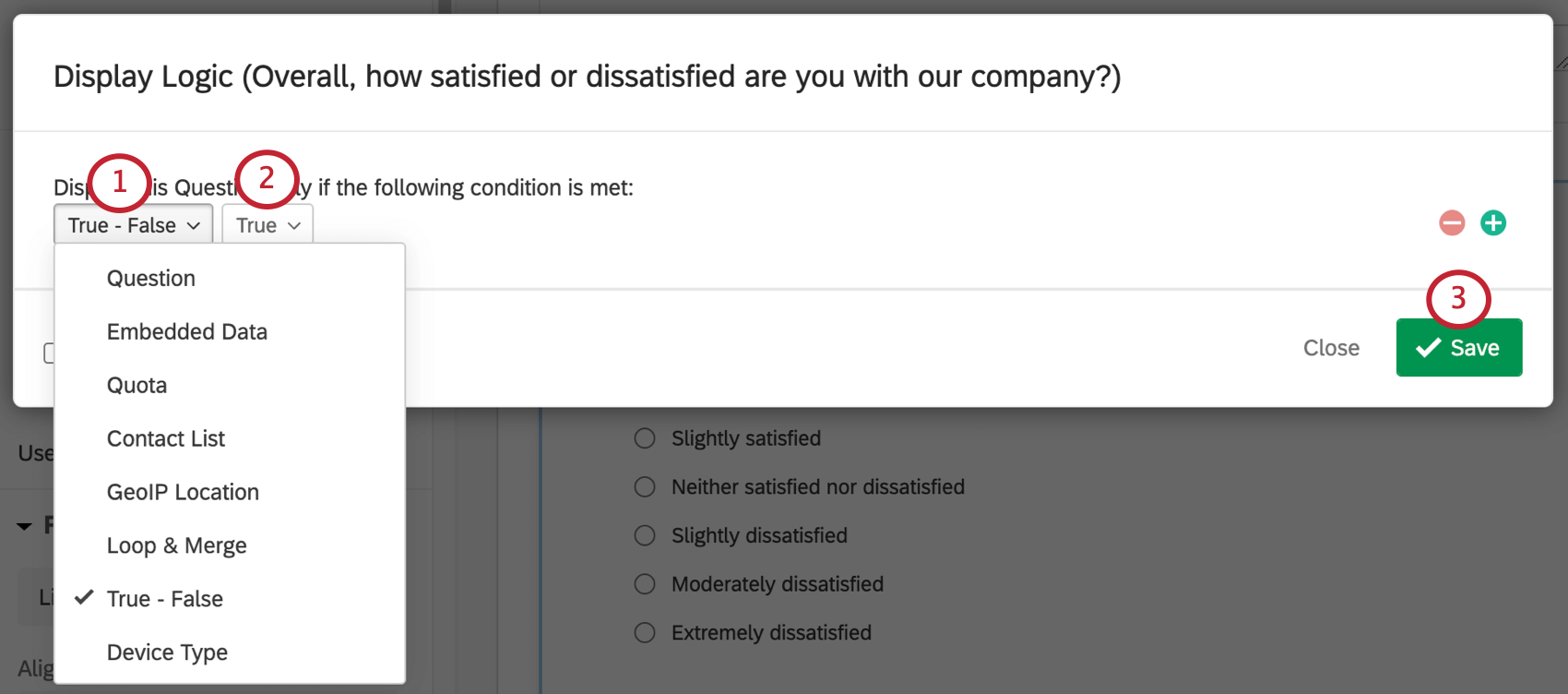
- Selecione se você deseja que a condição seja sempre avaliada como verdadeira ou falsa.
- Clique em Salvar.
Se você selecionar True, a pergunta sempre será exibida aos questionados. Se você selecionar False (Falso), a pergunta nunca será exibida aos respondentes.